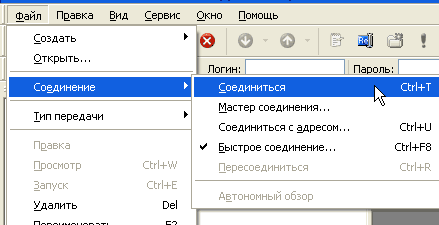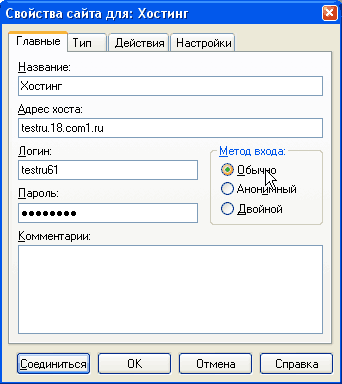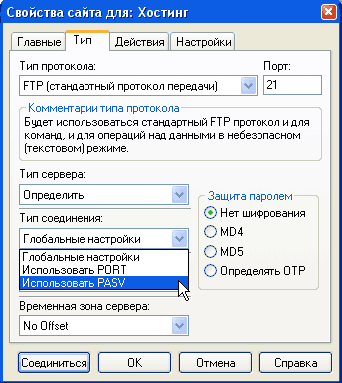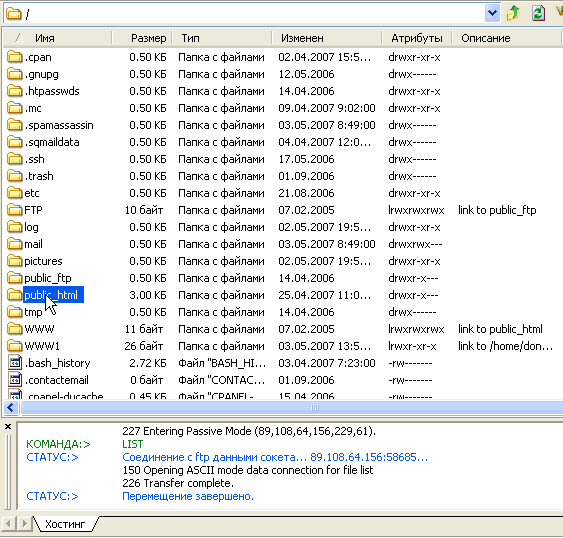Главная
 Поддержка
Поддержка  Техподдержка, помощь и FAQ
Техподдержка, помощь и FAQ  Настройка программ на вашем компьютере (ftp, mail, ssh и т.п.)
Настройка программ на вашем компьютере (ftp, mail, ssh и т.п.)
 Поддержка
Поддержка  Техподдержка, помощь и FAQ
Техподдержка, помощь и FAQ  Настройка программ на вашем компьютере (ftp, mail, ssh и т.п.)
Настройка программ на вашем компьютере (ftp, mail, ssh и т.п.)
Настройка FTP-клиентов
1. FAR Manager
2. FileZilla
CuteFTPНужно запустить CuteFTP, в закладке «Файл» выбрать «Соединение» -> «Соединиться» (Рисунок 1).
В открывшемся окне (рисунок 2) необходимо заполнить поля:
Возможно вам потребуется использовать пассивный режим соединения. Если есть
проблемы
После завершения настройки соединения необходимо нажать «Соединиться». Если все данные введены правильно, вы увидите содержимое своего корневого каталога (рисунок 4).
Слева показано содержимое вашего компьютера. Файлы сайта необходимо размещать в папке public_html, делать это можно простым «перетаскиванием» из одного окна в другое. |